«Я просто потерял всю музыку в своей медиатеке iTunes после обновления. Я просто нахожу пустую медиатеку iTunes без плейлиста для всех песен, видео и других файлов. Как восстановить медиатеку iTunes с iPhone?»
Библиотека iTunes - это база данных, которая состоит из всей музыки, видео и других медиафайлов, которые вы импортируете в iTunes. Это должно быть отличное место для хранения файлов и резервных копий медиафайлов в медиатеке iTunes, где вы сможете наслаждаться ими на устройствах Apple.
Однако что, если вы находитесь в неблагоприятном состоянии, когда ваш компьютер был потерян, сломан или разбился, и вы не знаете, как восстановить медиатеку iTunes?
В этой статье будут представлены эффективные способы 3, чтобы помочь вам восстановить библиотеку iTunes.
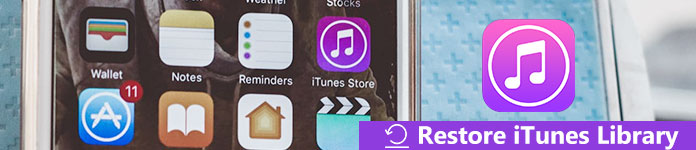
- Часть 1. Восстановите iTunes Library с оригинального iPhone
- Часть 2. Восстановите iTunes Library из резервной копии iTunes
- Часть 3. Восстановить iTunes Library из iCloud (только купленная музыка)
Часть 1. Восстановите iTunes Library с оригинального iPhone
Первое, что приходит вам в голову, - это снова создать iTunes Library.
Что вам нужно сделать, это снова синхронизировать со старого iPhone, который имеет все медиа-файлы в библиотеке Muisc, в iTunes.
К счастью, с помощью Apeaksoft iPhone Transfer вы можете легко добавлять медиафайлы с iPhone прямо в медиатеку iTunes.

4,000,000+ Загрузки
Чтобы избежать любых конфликтов, вы должны выйти из iTunes во время работы этого программного обеспечения.
Шаг 1. Подключите iPhone к компьютеру
Бесплатно скачайте, установите и запустите iPhone Transfer на вашем компьютере.
Подключите iPhone к компьютеру с помощью кабеля USB. Если вы делаете это впервые, вам нужно разблокировать свой iPhone и нажать «Доверять» на iPhone, чтобы ваш iPhone можно было использовать на этом компьютере.

Шаг 2. Добавить медиа в iTunes
В главном интерфейсе этого программного обеспечения вы заметите, что все типы данных отображаются на левой панели. Нажмите «Мультимедиа», чтобы просмотреть подробную музыку, видео, голосовые заметки, мелодии и т. Д. В правом окне. Отметьте медиафайл, который вы хотите добавить в медиатеку iTunes, и нажмите «Экспорт в»> «Экспорт в медиатеку iTunes», чтобы начать восстановление медиатеки iTunes.

Кроме того, это программное обеспечение позволяет делиться музыкой с iPhone на iPhone когда вы подключаете оба устройства iPhone к компьютеру.
Часть 2. Восстановите iTunes Library из резервной копии iTunes
Еще один способ восстановить iTunes Library - это использовать сам iTunes.
Только если вы сделаете резервную копию iPhone в iTunes, он создаст файл библиотеки iTunes и вы сможете попытаться восстановить библиотеку iTunes из старой резервной копии.
Шаг 1. Перетащите текущий файл iTunes Library в другое место
Выходите из iTunes. Перейдите туда, где находится ваш текущий файл библиотеки.
В Windows это "\ Users \ [Имя пользователя] \ Music \ iTunes".
На Mac выберите «Перейти»> «Домой», затем щелкните, чтобы открыть папку «Музыка», а затем - папку iTunes.
Перетащите файл iTunes Library с расширением .itl в другое место на вашем компьютере.

Шаг 2. Поместите старый файл iTunes Library в папку iTunes
Найдите свой старый файл iTunes Library и поместите его в этот каталог.
Вы можете найти свой старый ITL библиотека iTunes поместив «iTunes Library» в строку поиска с помощью кнопки «Пуск», а затем найдите точный старый файл библиотеки iTunes по его дате.
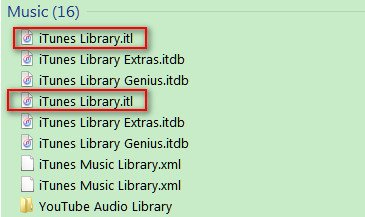
Шаг 3. Проверьте библиотеку iTunes
При открытии iTunes удерживайте клавишу «Option» (Mac) или «Shift» (Windows).
Должно появиться диалоговое окно с просьбой выбрать библиотеку.
Нажмите «Выбрать библиотеку» и найдите новый файл iTunes Library.itl.
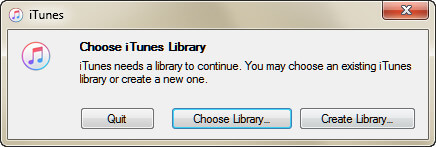
Часть 3. Восстановить iTunes Library из iCloud (только купленная музыка)
Последний, но все же важный способ - использовать iCloud, чтобы помочь вам восстановить медиатеку iTunes.
iTunes в облаке - это не служба резервного копирования, а единственный способ резервного копирования приобретенных медиафайлов на компьютер.
Здесь это поможет вам восстановить приобретенные медиафайлы медиатеки.
Шаг 1. Откройте iTunes и перейдите в iTunes Store.
Шаг 2. В разделе «Быстрые ссылки» в правой части экрана нажмите «Приобретено».
Шаг 3. Выберите медиа-файлы, которые вы хотите загрузить, и покупки будут перечислены.
Нажмите кнопку загрузки рядом с мультимедийными файлами, чтобы загрузить их в медиатеку iTunes.
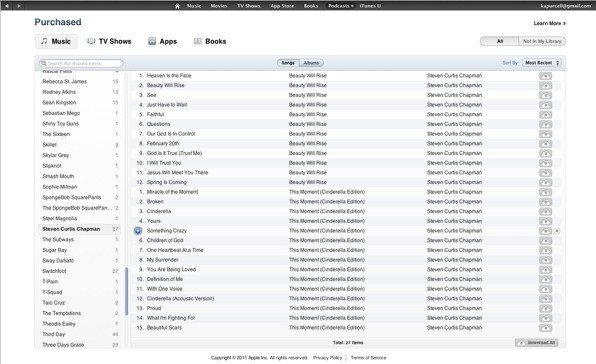
Конечно, если вы найдете дубликаты в iTunes, просто удалить дубликаты в iTunes.
Заключение
На этой странице в основном рассказывается о трех способах восстановления iTunes Library. Вы можете найти свои старые медиа-файлы с вашего iPhone, iPad, iPod и снова создать медиатеку iTunes. Конечно, вы можете восстановить iTunes Library со старым файлом iTunes Libray itl на вашем компьютере. Самое главное, не забудьте восстановить покупки из iCloud в iTunes, чтобы получить полную библиотеку iTunes.




